Как установить карту памяти microSD в Roku Ultra для дополнительного хранения
Roku Ухищрение Резка шнура / / March 17, 2020
Последнее обновление
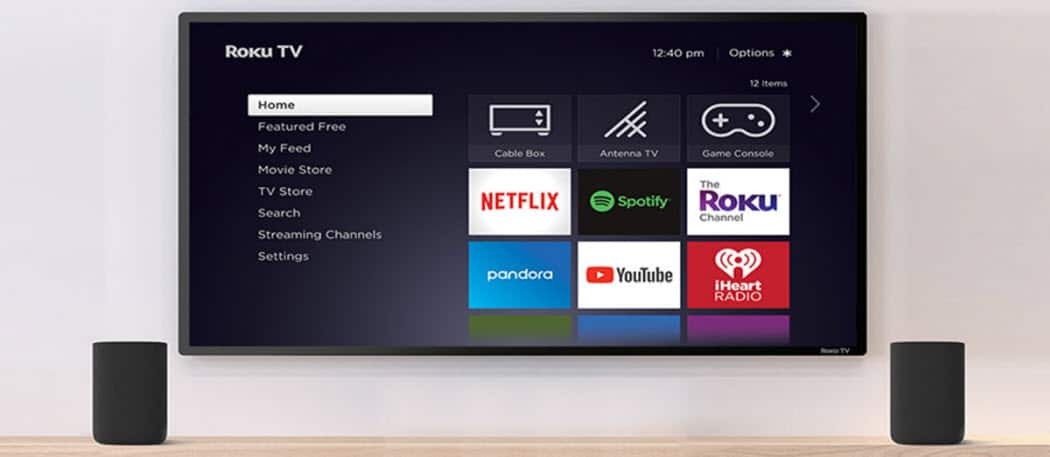
Приобретите коробку Roku с множеством каналов и игр, а установка карты microSD упрощает их использование, поскольку их не нужно постоянно перезагружать.
Мы недавно взглянули на Модель Roku Ultra (2018) который обеспечивает качественный просмотр 4K, тонны контента и частный пульт для прослушивания. Это также позволяет увеличить его хранилище. На самом деле, из текущая линейка устройств RokuТолько у Ultra все еще есть слот MicroSD. Палочки, как Року Экспрессне поддерживает карты microSD.
Добавление дополнительного хранилища позволяет загружать каналы, игры и заставки. Это потому, что ваш Roku удаляет каналы и игры, которые вы редко используете, чтобы освободить место для новых, когда вы их добавляете. Вы по-прежнему будете видеть значки каналов и игр, но некоторые из них необходимо будет сначала загрузить заново. Таким образом, чем больше места на диске, тем больше он может кэшироваться на вашем устройстве Roku.
Обратите внимание, что на карте microSD будут храниться только игры, каналы и заставки. Вы не сможете просматривать любой контент с него, как при подключении USB-накопителя.
Вы можете использовать любой карта microSD ты лежишь вокруг. Возможно, у вас есть телефон в старом телефоне или планшете, который вы больше не используете. Для этой статьи я взял 32-гигабайтную карту из старого телефона Windows Phone, который пылился. Эти карты очень доступны в наши дни, и вам определенно не нужна такая большая, как та, которую я использую здесь. Например, простая карта памяти microSD объемом 2 ГБ вмещает более 50 игр. А игры занимают больше места, чем каналы, поэтому запасной 2 ГБ карты должно быть более чем достаточно для обычного пользователя. Однако, если у вас нет запасного, Samsung продает карту microSD емкостью 32 ГБ прямо сейчас 10 долларов на Amazon. Похоже, что он в продаже, поэтому вы можете захватить его, пока можете.
Установите карту microSD в Року Ультра (Или старые коробки)
1 - Готов? Если у вас есть карта, начните с установки карты в задней части Roku Ultra. Вставьте карту microSD в слот под портом HDMI.

2 - Ваш Roku обнаружит карту, и вам нужно выбрать Формат вариант из меню.
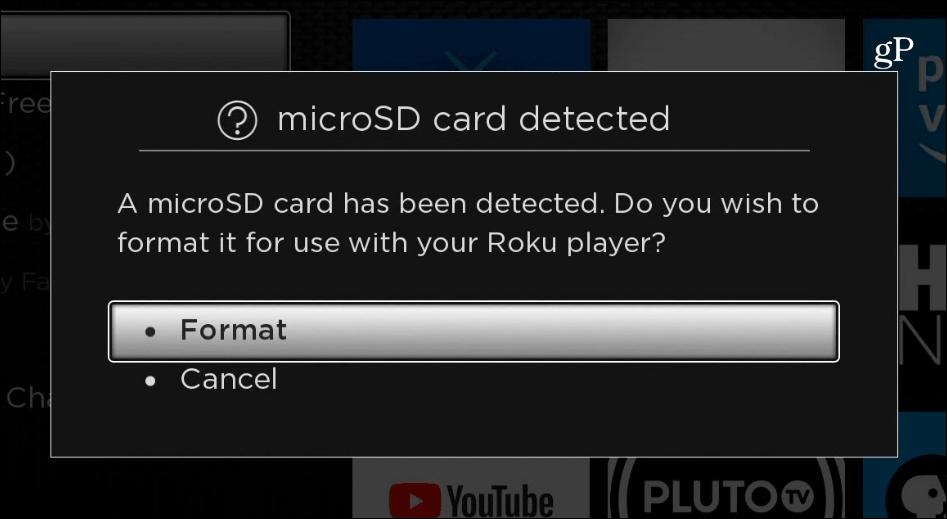
3 - Далее выберите Продолжить чтобы убедиться, что вы хотите отформатировать карту, которая сотрет все данные на ней.
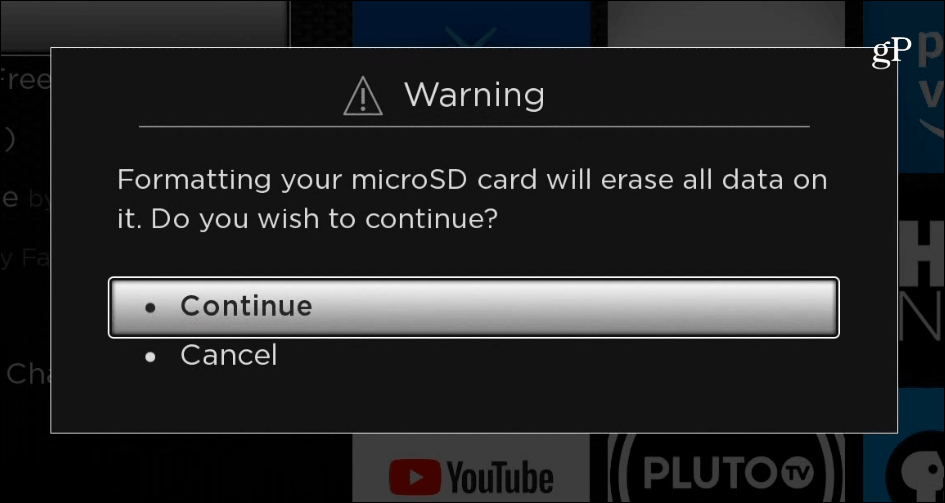
4 - Подождите, пока карта microSD отформатирована, чтобы быть совместимой для использования с Roku OS. Количество времени, которое требуется, будет варьироваться в зависимости от размера вашей карты, но должно занять всего пару минут. Когда это будет сделано, выберите ОК.
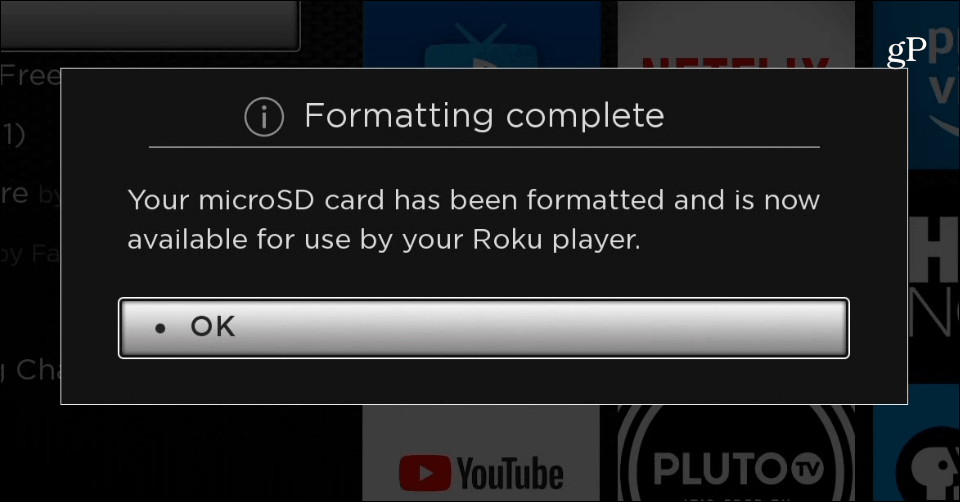
5 - Это все, что нужно сделать. Чтобы отслеживать количество места, используемого на вашей карте, перейдите к Настройки> Система> О программе и вы увидите его на странице информации о системе.

Конечно, вы также можете добавить карту microSD к более старым моделям Roku, которые имеют слот. Процесс такой же, вставьте карту и следуйте инструкциям на экране, как описано выше. Если вы устанавливаете много каналов, экранных заставок и игр, было бы неплохо иметь дополнительное хранилище, поскольку оно помогает быстро и быстро реагировать на весь процесс.



